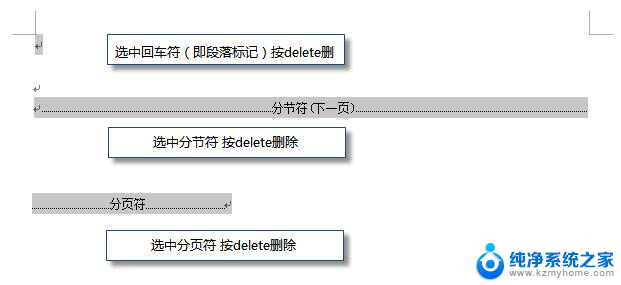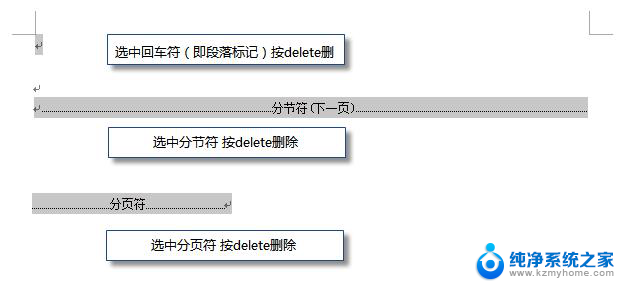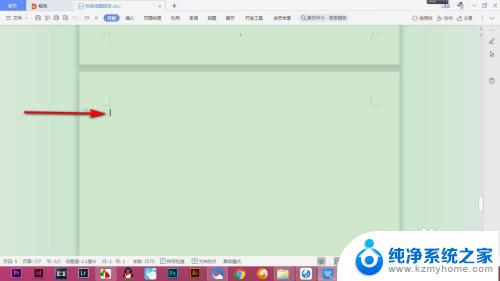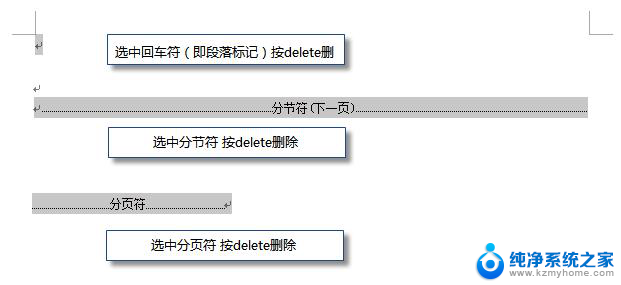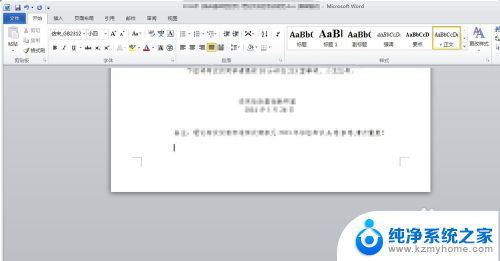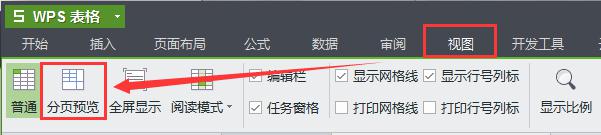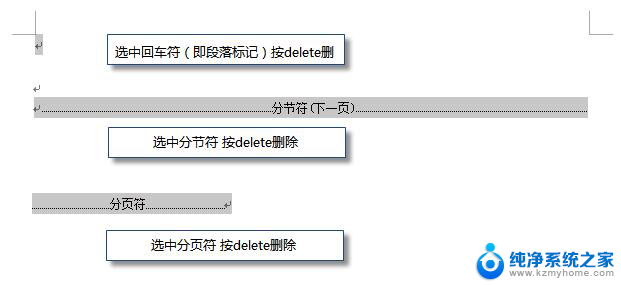wps消除空白页 wps怎样消除文档中的空白页
在日常文档处理中,我们经常会遇到一些空白页的问题,这不仅浪费了纸张资源,也给阅读和整理带来了不便,幸运的是wps办公软件提供了一种简单而高效的方式来消除文档中的空白页。通过使用wps的功能,我们可以快速定位并删除这些空白页,使文档更加紧凑和整洁。本文将介绍如何利用wps消除空白页,帮助我们更好地处理文档,提高工作效率。

如果wps文档中出现了空白页,那么可能是文档中包含空段落、分页符或分节符。需要将这些编辑标记删除,空白页才会被删除。
操作方法:把光标移动至空白页,选中空白页中的 段落标记 或分页符 或者分节符,尝试使用“回格(即backspace / ←)”以及“Delete”键删除。
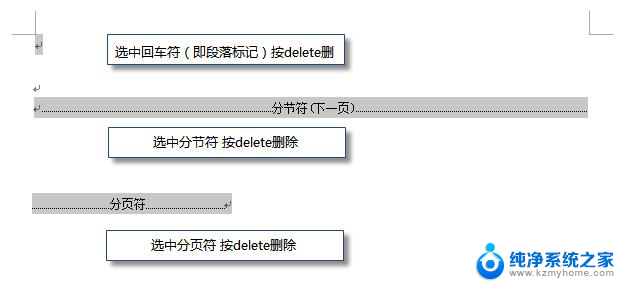
PS:如果文档中没有显示编辑标记,可以开启功能区“开始-显示/隐藏编辑标记”显示。
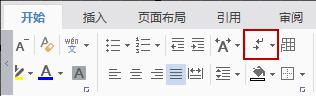
还有一种空白页的可能是前一页末尾有过长的表格。
文档在表格后需要有一个空段落,如果表格一直延伸到页面底部,则空段落将被推入下一页。而这个空段落标记是无法删除的。需要将这个空段落标记设置为“隐藏文字”才可以。
操作方法:
1、选中段落标记
2、点击右键-字体-勾选“隐藏文字”。
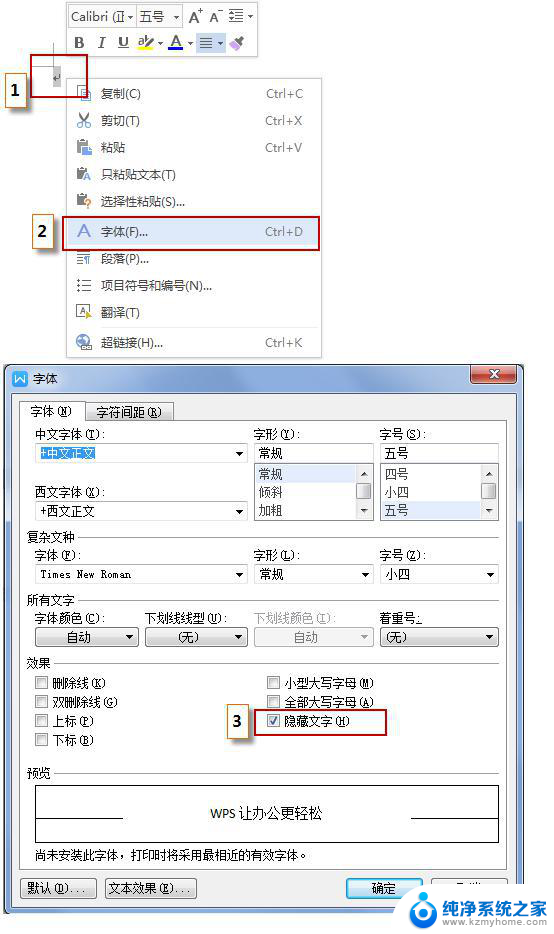
以上是关于如何消除wps中的空白页的所有内容,如果您有任何疑问,可以参考本文的步骤进行操作,希望这篇文章对您有所帮助。